Des visas de connexion ?
Parcourez ce tutorial pour savoir comment créer et gérer vos visas de connexion Immersive.
Apprenez à gérer vos connexions
Suivez ce tutoriel pour savoir comment vous connecter facilement à un serveur Immersive depuis le Launcher.
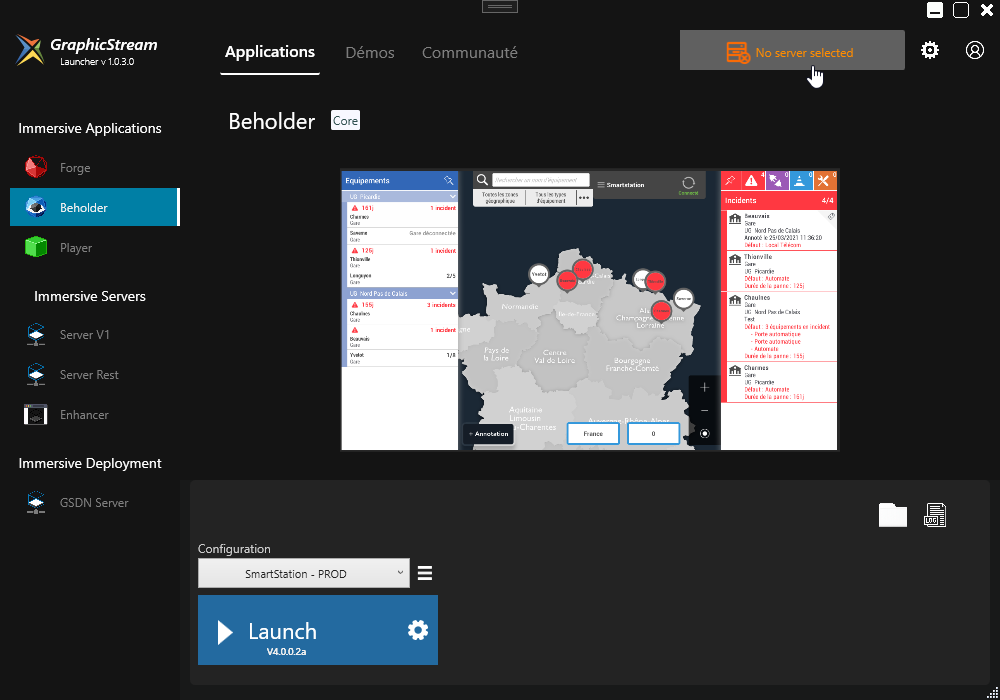
Au lancement du launcher...
Aucun serveur Immersive n'est disponible dans l'application.
Il faut donc ajouter un nouveau VISA de connexion vers un serveur Immersive.
Pour cela, cliquez sur le bouton "No server selected".
Ajouter un nouveau VISA
Pour l'instant, la liste des visas est vide : le seul choix possible est de lancer sans se connecter à un serveur (option : No server).
Pour ajouter un visa, cliquez sur l'icône plus en bas de la liste des "Serveurs Immersive".
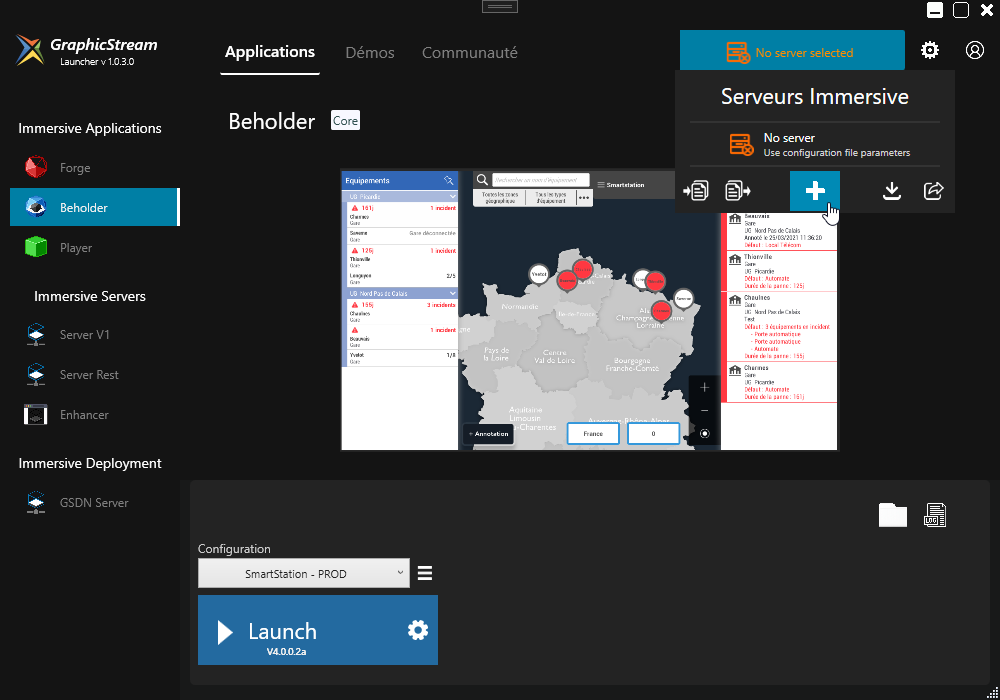
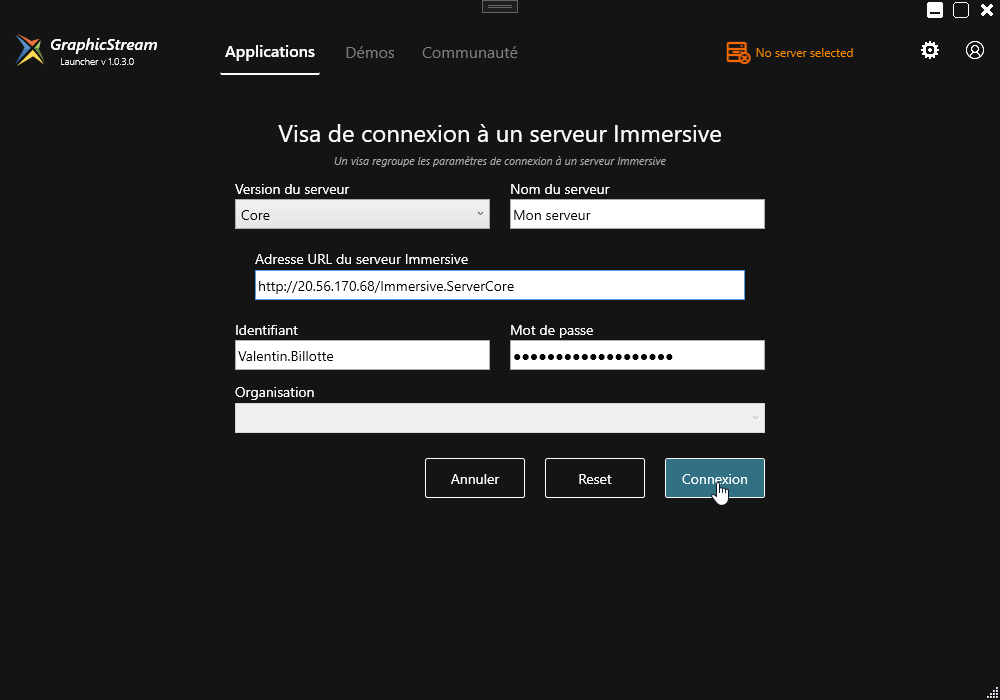
Remplir les informations sur le serveur Immersive
Pour ajouter un visa de connexion, il est nécessaire de renseigner les tous champs demandés :
- la version du serveur Immersive : Classique ou Core
- un nom arbitraire à votre Serveur
- l'url du serveur Immersive sur lequel se connecter
- les identifiants et mot de passe de votre compte Immersive
Ensuite, appuyez sur le bouton Connexion.
Choisir votre organisation
Si votre compte possède l'accès à plusieurs organisations, vous pourrez en choisir une avant d'ajouter le VISA.
Le VISA est automatiquement sauvegardé en local dans votre répertoire d'installation du Launcher.
A noter qu'en fonction de la période de validité de votre token, vous devrez régulièrement entrer de nouveau votre mot de passe afin de vous connecter.
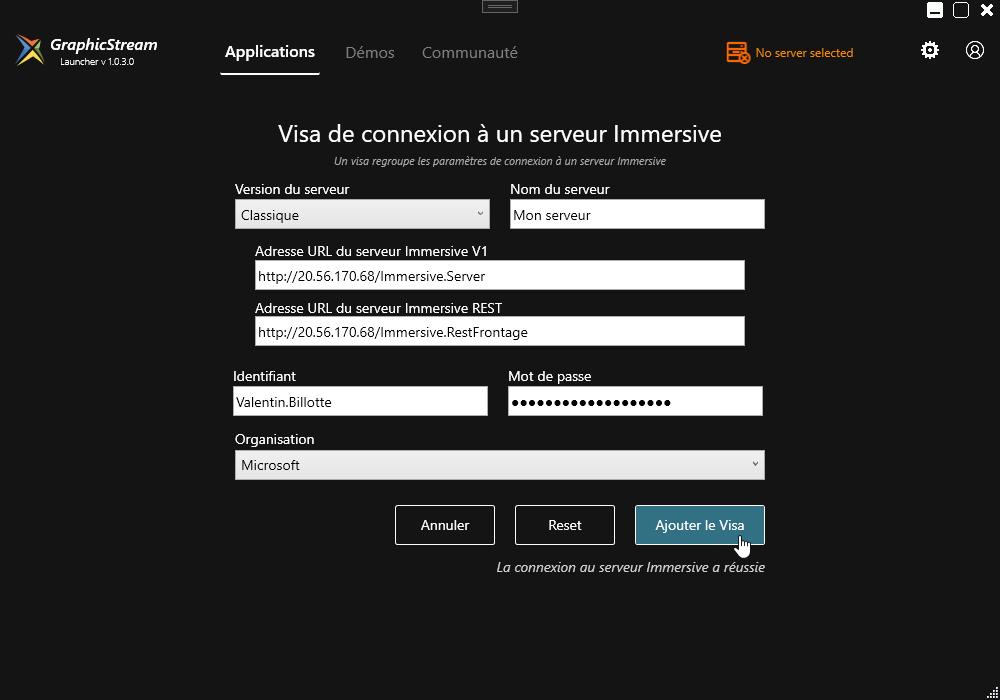
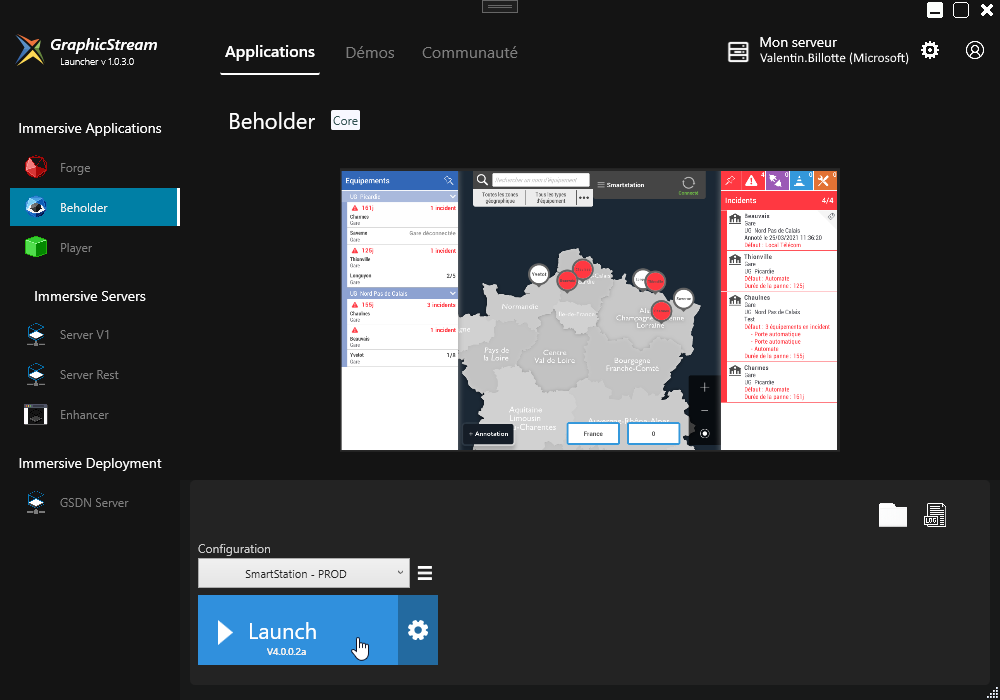
Votre VISA de connexion est prêt !
Vous pouvez lancer une application Immersive (Beholder, Forge...) : elle se connectera automatiquement au serveur sélectionné.